win7中文语言包下载安装步骤 win7中文语言包如何下载安装
更新时间:2021-02-06 10:05:00作者:huige
很多用户从网上下载win7系统来安装之后,发现是英文版的,这样对于不熟悉英文的小伙伴们来说根本无从下手,其实我们可以自己下载中文语言包来安装,然后就可以将电脑语言设置成中文了。那么win7中文语言包如何下载安装呢?接下来给大家讲解一下win7中文语言包下载安装步骤吧。
具体步骤如下:
1、进入电脑的桌面,进入菜单栏在其中进入控制面板。
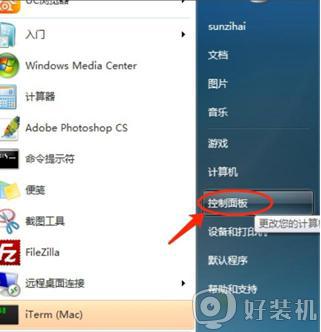
2、打开控制面板之后,点击查看类型的调整为选项,后打开时钟语言和区域。
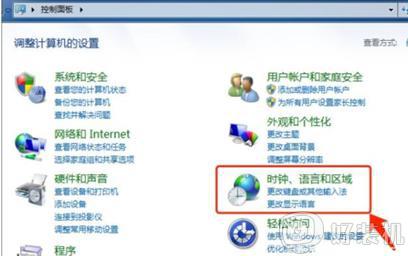
3、马上跳出安装和卸载安装语言的选项,并点击下一步。
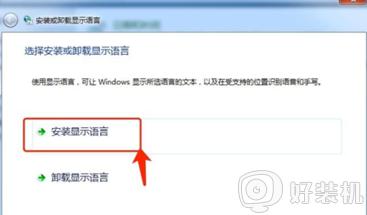
4、在跳出的语言界面打开安装的显示语言的显示栏,并确认,后进去下一步。
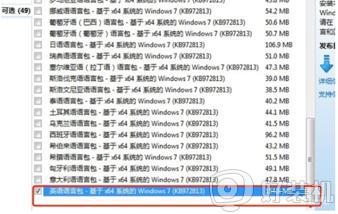
5、跳出页面之后选择自己用的中文安装包,并确认后进入下一步
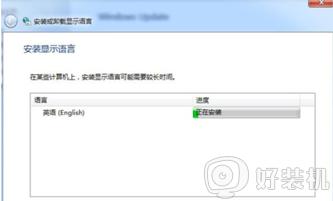
6、紧接着系统会更新系统语言包,可以休息一下了。
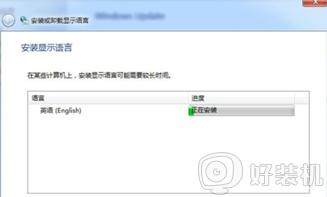
7、语言栏显示完成的时候,选择显示语言为汉语就可以了。
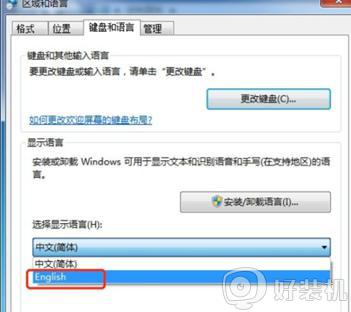
以上便是win7中文语言包下载安装步骤,是不是非常简单呢,如果你还不知道如何安装的话可以学习上面的方法来安装吧。
win7中文语言包下载安装步骤 win7中文语言包如何下载安装相关教程
- win7如何安装中文语言包 win7简体中文语言包怎么安装
- win7语言包怎么安装 安装win7语言包的图文教程
- win7语言包安装失败怎么办 win7安装语言包失败如何解决
- win7安装office提示安装包语言不受系统支持咋办
- win7卸载安装程序包的语言不受系统支持怎么办
- win7 32位系统安装office安装程序包的语言不受系统支持是怎么回事
- win7系统的语言怎样设置为中文 win7不重装系统把语言设置为中文的方法
- win7系统语言怎么改成中文 win7系统语言如何改成中文版
- windows7英文版改成中文的操作步骤 windows7英文版怎么改中文版
- win7英文版系统怎么设置中文 win7英文系统如何改成中文
- win7访问win10共享文件没有权限怎么回事 win7访问不了win10的共享文件夹无权限如何处理
- win7发现不了局域网内打印机怎么办 win7搜索不到局域网打印机如何解决
- win7访问win10打印机出现禁用当前帐号如何处理
- win7发送到桌面不见了怎么回事 win7右键没有发送到桌面快捷方式如何解决
- win7电脑怎么用安全模式恢复出厂设置 win7安全模式下恢复出厂设置的方法
- win7电脑怎么用数据线连接手机网络 win7电脑数据线连接手机上网如何操作
热门推荐
win7教程推荐
- 1 win7每次重启都自动还原怎么办 win7电脑每次开机都自动还原解决方法
- 2 win7重置网络的步骤 win7怎么重置电脑网络
- 3 win7没有1920x1080分辨率怎么添加 win7屏幕分辨率没有1920x1080处理方法
- 4 win7无法验证此设备所需的驱动程序的数字签名处理方法
- 5 win7设置自动开机脚本教程 win7电脑怎么设置每天自动开机脚本
- 6 win7系统设置存储在哪里 win7系统怎么设置存储路径
- 7 win7系统迁移到固态硬盘后无法启动怎么解决
- 8 win7电脑共享打印机后不能打印怎么回事 win7打印机已共享但无法打印如何解决
- 9 win7系统摄像头无法捕捉画面怎么办 win7摄像头停止捕捉画面解决方法
- 10 win7电脑的打印机删除了还是在怎么回事 win7系统删除打印机后刷新又出现如何解决
